

・
.avif)
「SmartHRに新しい従業員情報が入ったけど、別システムに転記するの面倒…」
「従業員情報が更新されるたびに、関係部署に連絡するのが地味に手間だな…」
このように、SmartHRの従業員情報管理に関連する手作業での情報連携や通知業務に、時間や労力を奪われていませんか?
そこで活用したいのが、SmartHRで従業員情報が登録・更新された際に、Webhook機能を使ってその情報を自動的に社内データベースに記録したり、関連部署にチャットで通知したり、さらには入社予定日をカレンダーに自動で登録したりできる仕組み!
この仕組みを活用すれば、これらの定型業務から解放され、人事労務担当者はより戦略的な業務や従業員エンゲージメント向上施策といったコア業務に集中できるようになるでしょう。
今回ご紹介する自動化の設定は、ノーコードで簡単に設定できて、手間や時間もかからない方法です。ぜひこの機会に自動化を導入して、SmartHRを中心とした人事労務業務をもっと楽にしましょう!
YoomにはSmartHRの従業員情報をWebhookを使って他のツールに連携する業務フローを自動化するテンプレートが用意されています。
「まずは試してみたい!」という方は、以下のバナーの「試してみる」をクリックして、さっそく自動化を体験してみましょう!
SmartHRで従業員情報が登録・更新された際に発生する様々な関連業務を自動化する方法を、具体的なテンプレートを使って紹介します。
これらの自動化により、手作業による情報入力や通知の手間を大幅に削減し、ヒューマンエラーを防ぎながら、常に最新の従業員情報を関連システムや担当者と共有できるでしょう。
気になるテンプレートがあれば、気軽にクリックして試してみてください!
SmartHRで新しい従業員情報が登録された際に、Webhookを経由してそのデータをNotionなどのデータベースサービスに自動で追加することができます。
手作業での転記ミスや手間をなくし、従業員情報の一元管理や情報の最新性の維持を実現できるでしょう。
SmartHRで従業員情報が更新された際に、Webhookを経由してその変更内容をGoogle Chatなどのチャットツールにタイムリーに自動通知することもできます。
関係者への情報共有が迅速かつ確実になり、確認漏れや対応遅れ防止に役立ちます。
SmartHRに従業員情報が登録された際、Webhookを経由してその入社予定日をGoogleカレンダーなどのスケジュールツールに自動で追加することも可能です。入社準備やオリエンテーションの計画、関連部署への周知などがスムーズに進み、新入社員の受け入れ準備の効率化をサポートします。
それではここから代表的な例として、「SmartHRに従業員情報が登録された際に、その情報をNotionのデータベースに追加する」フローの作成手順を解説していきます!
ここではYoomを使用してノーコードで設定をしていくので、もしまだYoomのアカウントをお持ちでない場合は、こちらの登録フォームからアカウントを作成しておきましょう。
[Yoomとは]
今回は大きく分けて以下のプロセスで作成します。
はじめに、使用するアプリとYoomを連携する「マイアプリ登録」をします。
事前にマイアプリ登録を済ませておくと、後続のフローの設定がスムーズになりますよ!
マイアプリ登録は、Yoomにログインして画面左側にある「マイアプリ」を選択し、右側に表示される「+新規接続」をクリックして進めていきます。

【SmartHRのマイアプリ登録】
検索窓にSmartHRと入力し、表示された候補からSmartHR(OAuth)を選択します。

新規登録画面で、Yoomと連携するSmartHRアカウントのサブドメインを入力し、「追加」をクリックしてください。
※SmartHRのURL内の「https://●●●●●●.smarthr.jp」部分がサブドメインです。
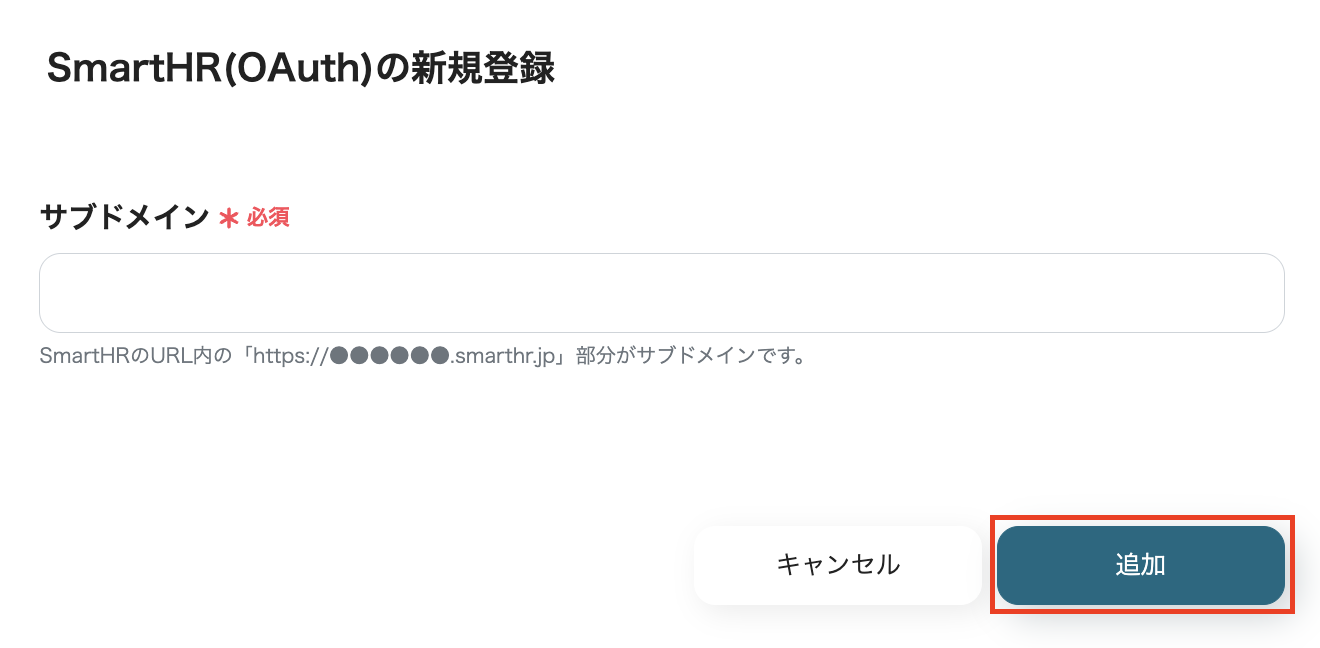
【Notionのマイアプリ登録】
※マイアプリ登録をする前に、フローで使用するデータベースを作成しておいてください。マイアプリ登録後にフローで使用するデータベースを作成した場合は、マイアプリ登録を再度行う必要があります。
先ほどと同様に検索窓にNotionと入力し、表示された候補から選択します。

Yoomと連携するアカウントのログイン情報を入力し、「ページを選択する」をクリックしてください。
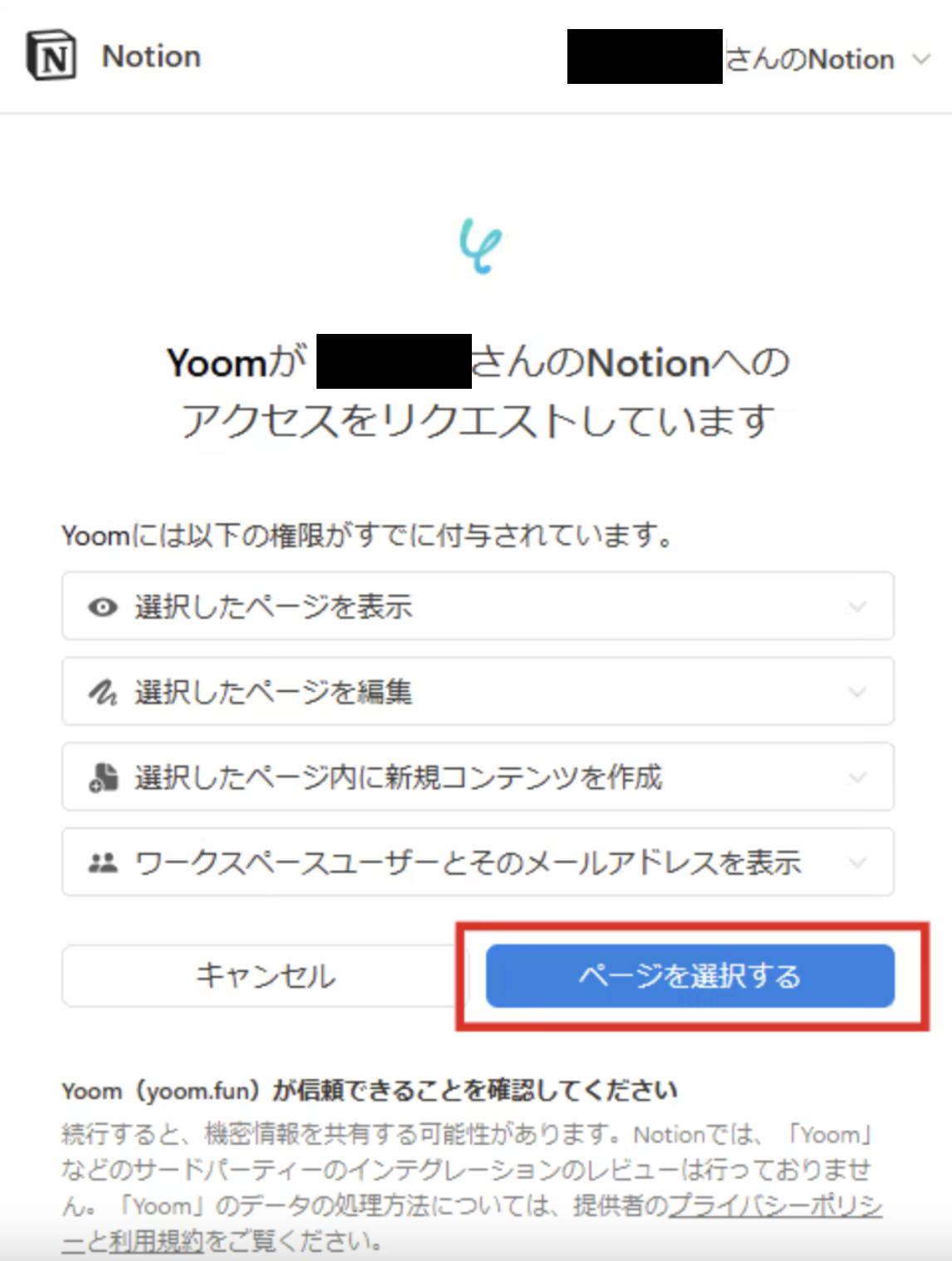
Notionで作成されているページの一覧が表示されるので、フローで使用するデータベースにチェックを入れ、「アクセスを許可する」をクリックしましょう。
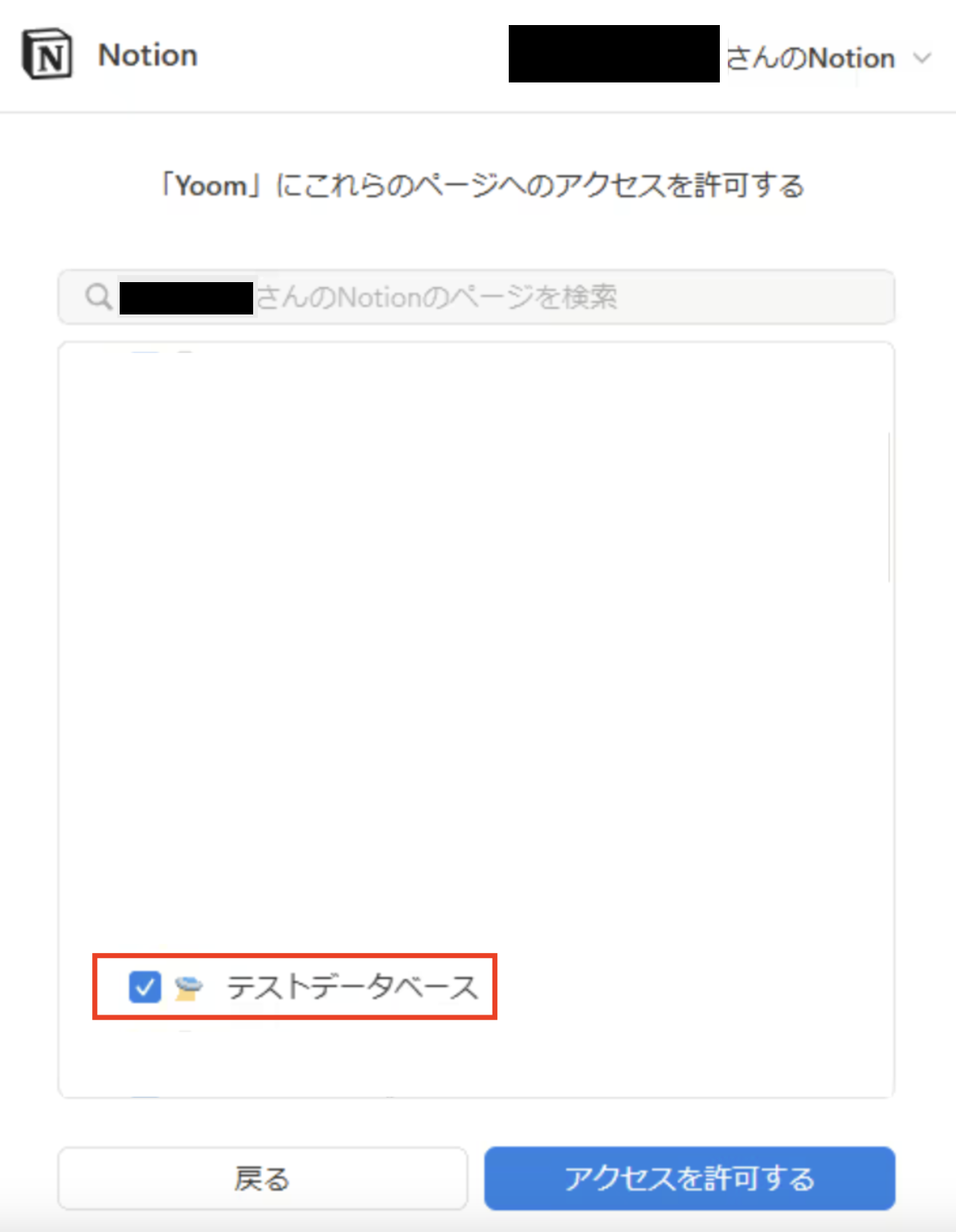
マイアプリ一覧にSmartHRとNotionが表示されていれば、Yoomとの連携完了です!
ここから実際に、フローの設定を進めていきます。
簡単に設定できるようにテンプレートを利用しているので、下記のバナーの「試してみる」をクリックし、テンプレートをコピーしてください。
クリックすると、自動的にテンプレートがお使いのYoom画面にコピーされます。「OK」を押して設定を進めましょう!
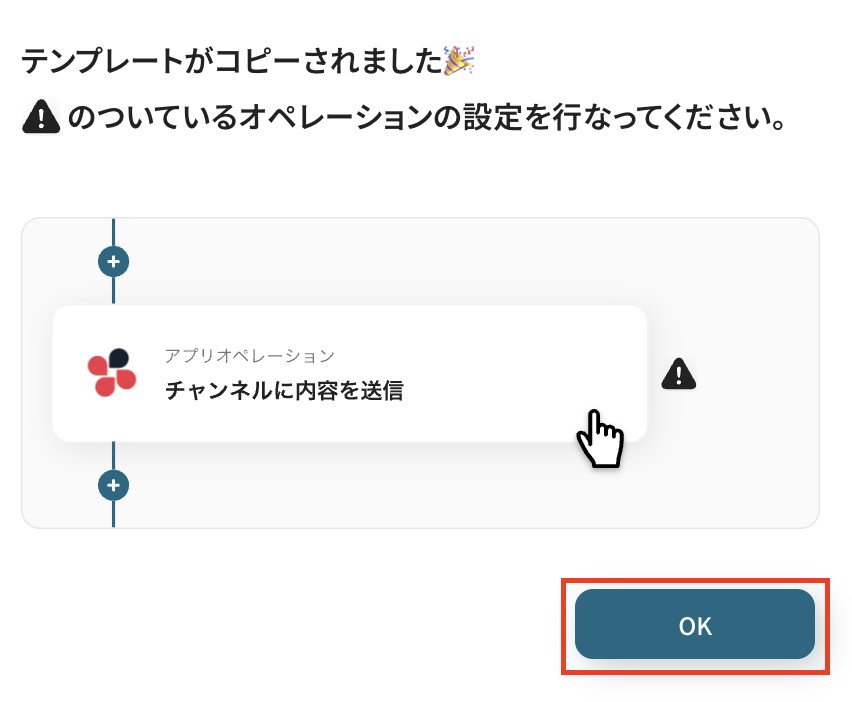
最初の設定です!
ここでは、SmartHRに従業員情報が登録された際に、フローボットが起動するように設定をしていきます。
コピーしたテンプレートの、「従業員が登録されたら(Webhook)」をクリックしてください。

タイトルを任意で編集し、連携するアカウント情報がフローで使用するアカウントで合っているかを確認しましょう。
アカウント情報は、ステップ1で連携した情報が反映されていますよ!
トリガーアクションは「従業員が登録されたら(Webhook)」のままにして、「次へ」をクリックしてください。
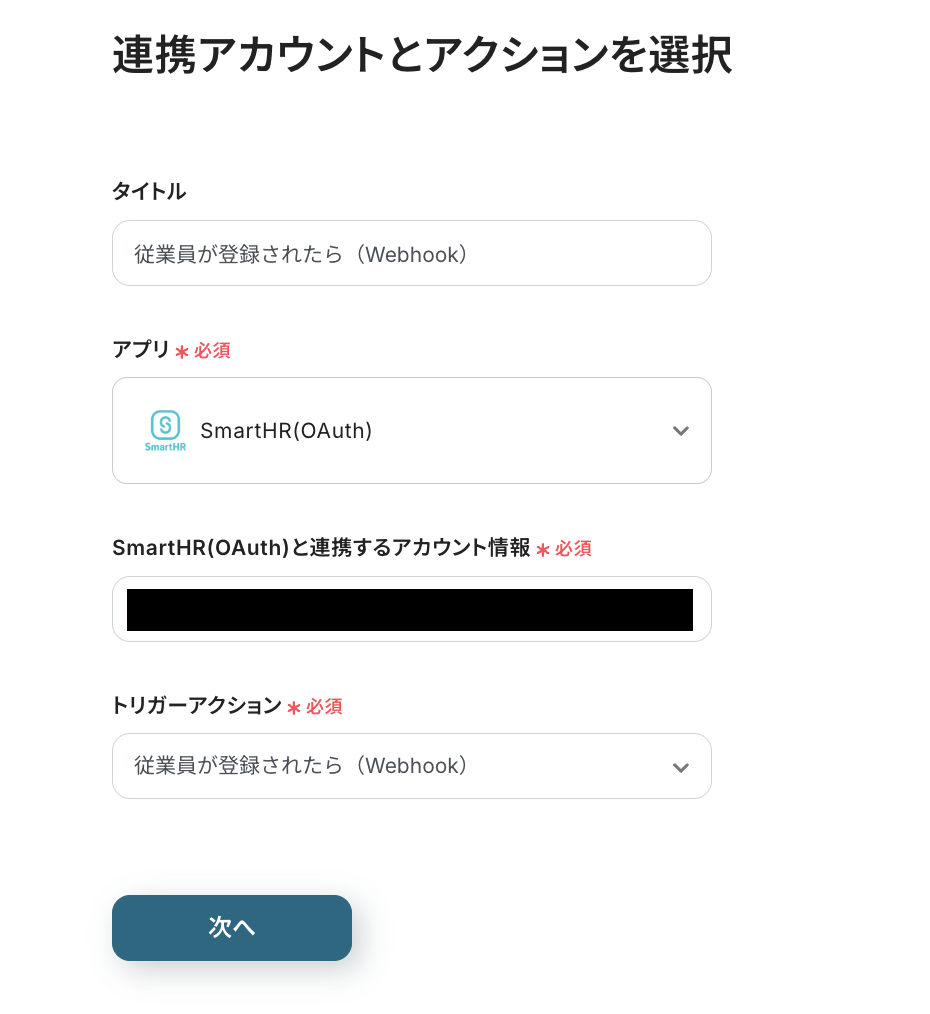
「サブドメイン」は、ステップ1のマイアプリ登録時と同様に入力します。
ここで入力したサブドメインのSmartHRアカウントに従業員情報が登録されると、フローボットが自動で起動するようになりますよ!
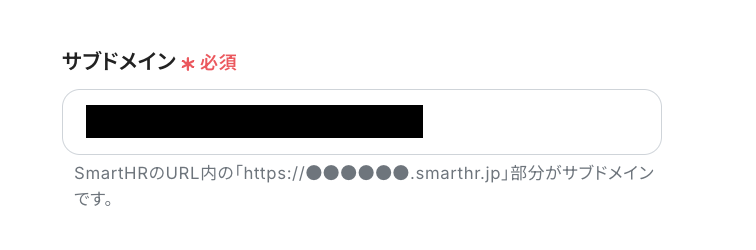
入力したら「テスト」を押して、フローと連携します。下図のように「テスト成功」と表示されれば連携できているので、「次へ」をクリックして設定を進めましょう!
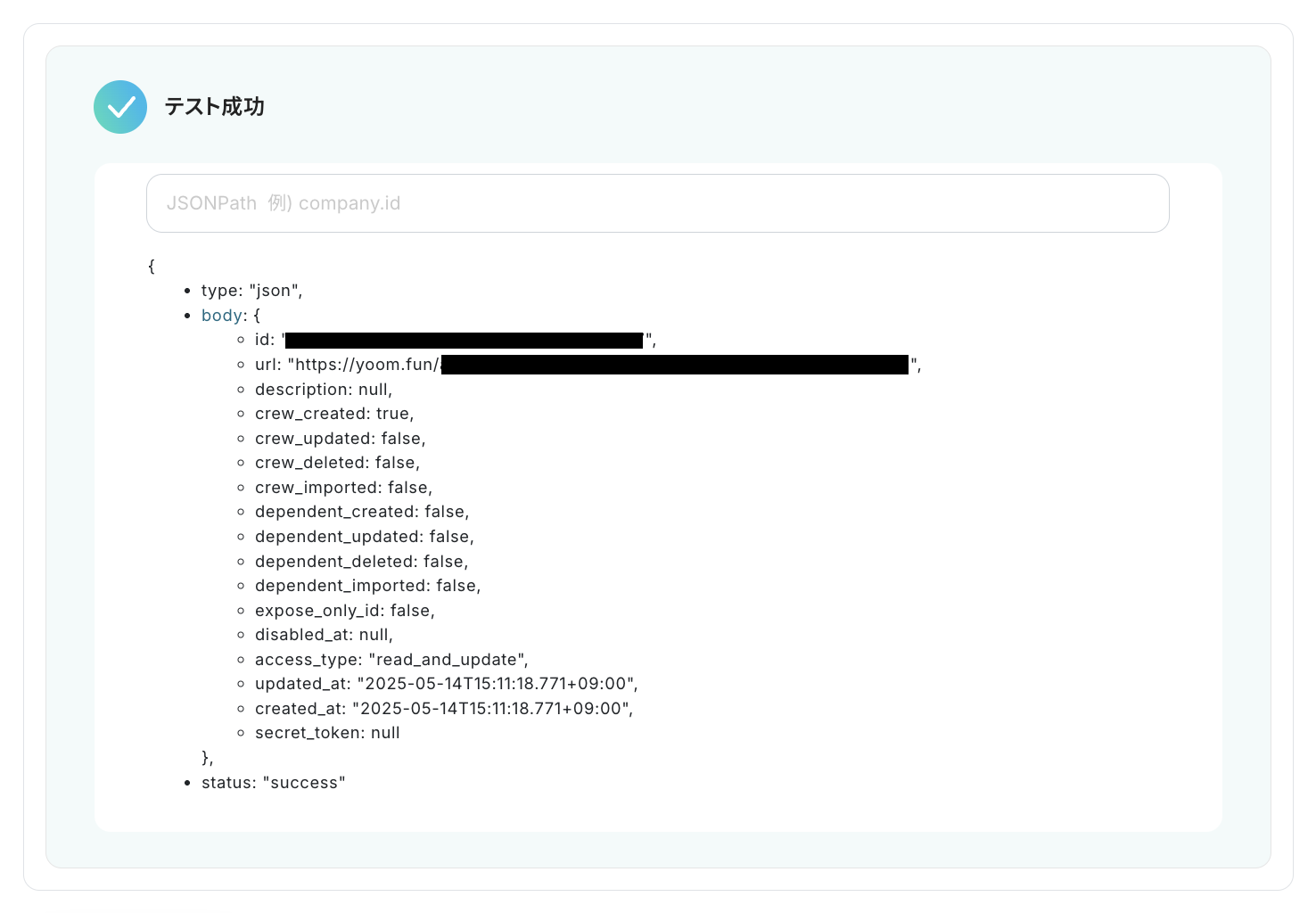
次に、API接続設定を行います。
下図の手順を参考に、SmartHRで従業員をテスト用に登録してテストをしましょう!

今回は下図のような従業員情報を登録しました。テスト用なので、架空の情報(「テスト太郎」や「test@com」など)でOKです!
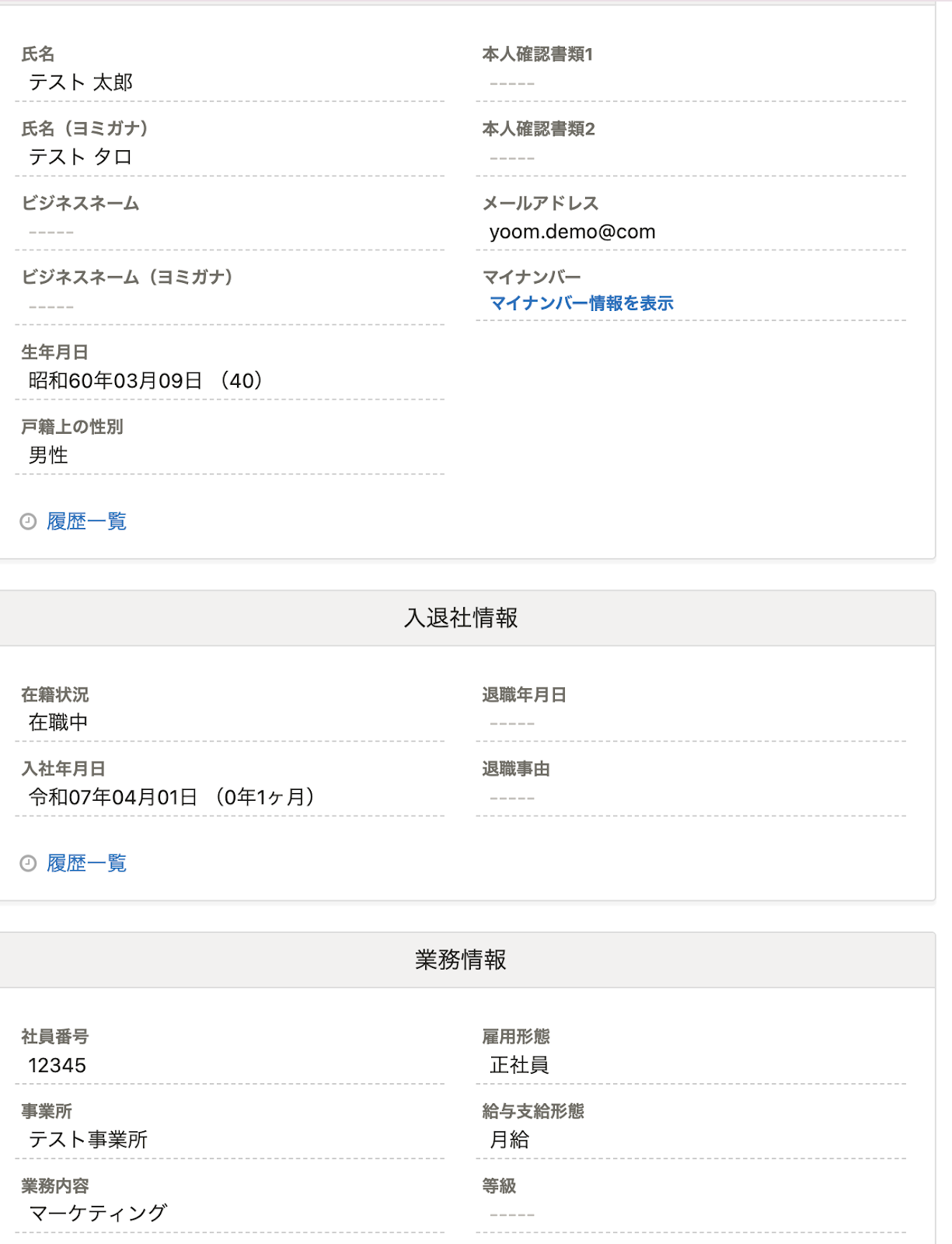
従業員情報を登録したらYoomの画面に戻ります。
「テスト」をクリックし、「取得した値」に先ほど登録した従業員情報がアウトプットとして抽出されることを確認しましょう。
※アウトプットとは?
アウトプットとは、トリガーやオペレーション設定時に、「テスト」を実行して取得した値のことを指します。
取得したアウトプットは、後続のオペレーション設定時の値として利用でき、フローボットを起動する度に、変動した値となります。詳しくはこちらをご参照ください。
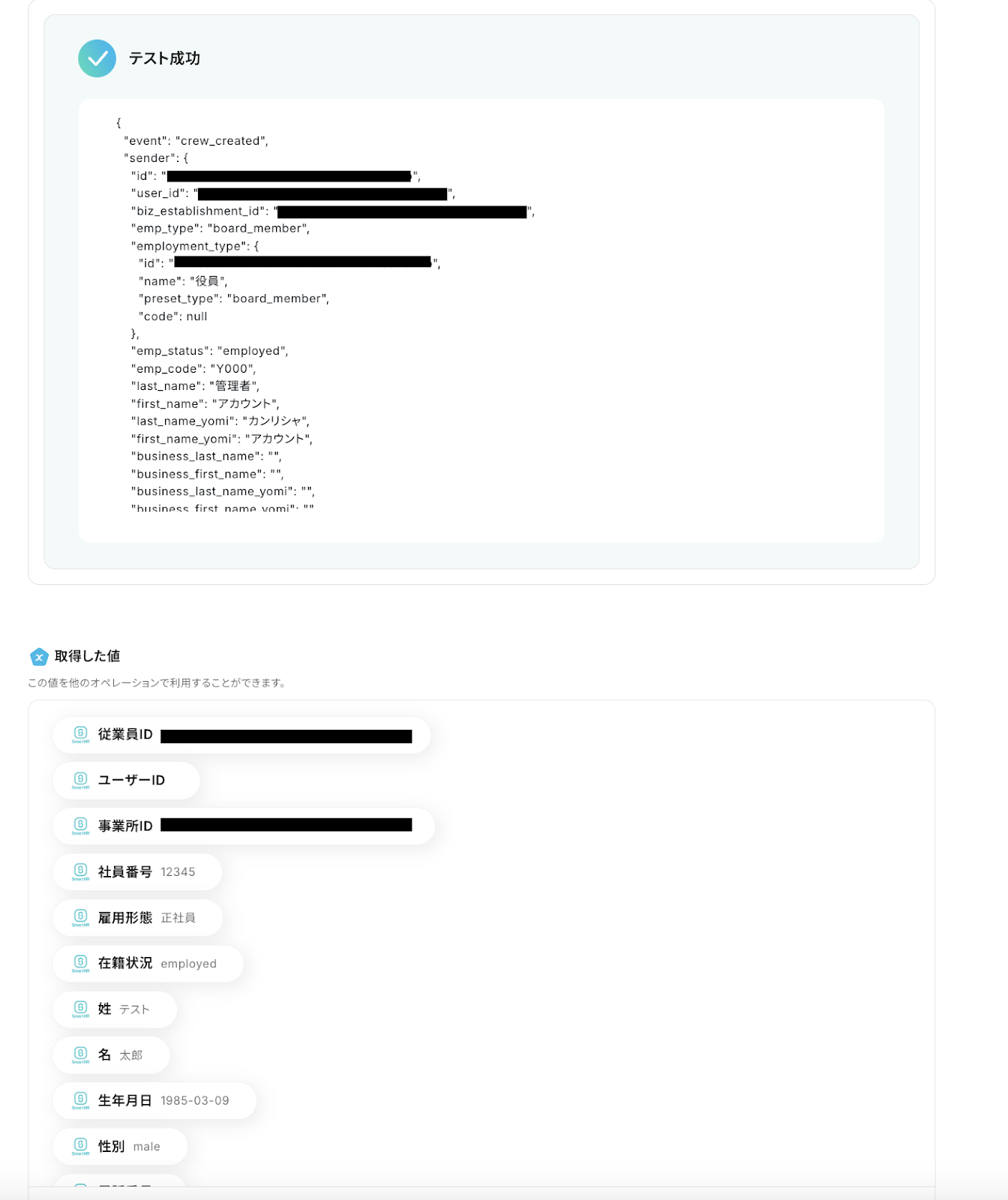
正しく情報が抽出できていることを確認したら、「保存する」をクリックして次の設定に進みます。
続いて、ステップ3で取得した従業員情報をNotionのレコードに追加する設定です。
「レコードを追加する」をクリックしてください。
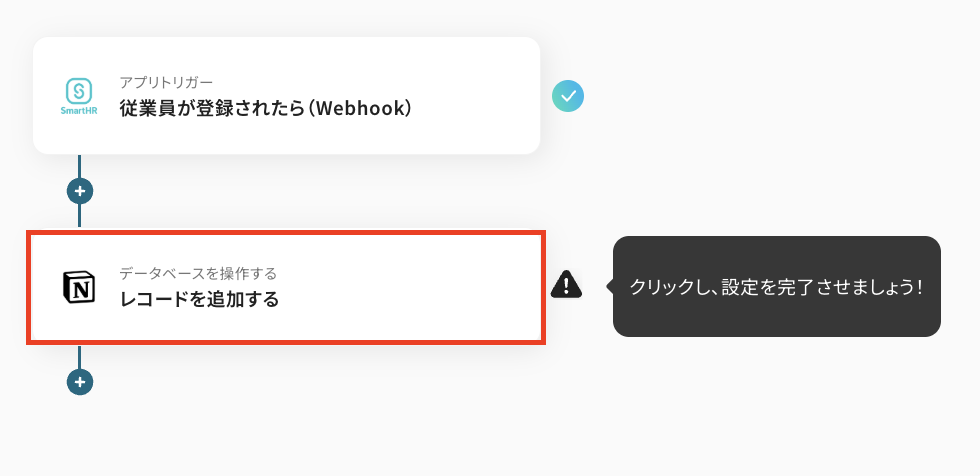
タイトルを任意で編集し、連携するアカウント情報に誤りがないかを確認しましょう。実行アクションは変更せず、「レコードを追加する」のままにします。
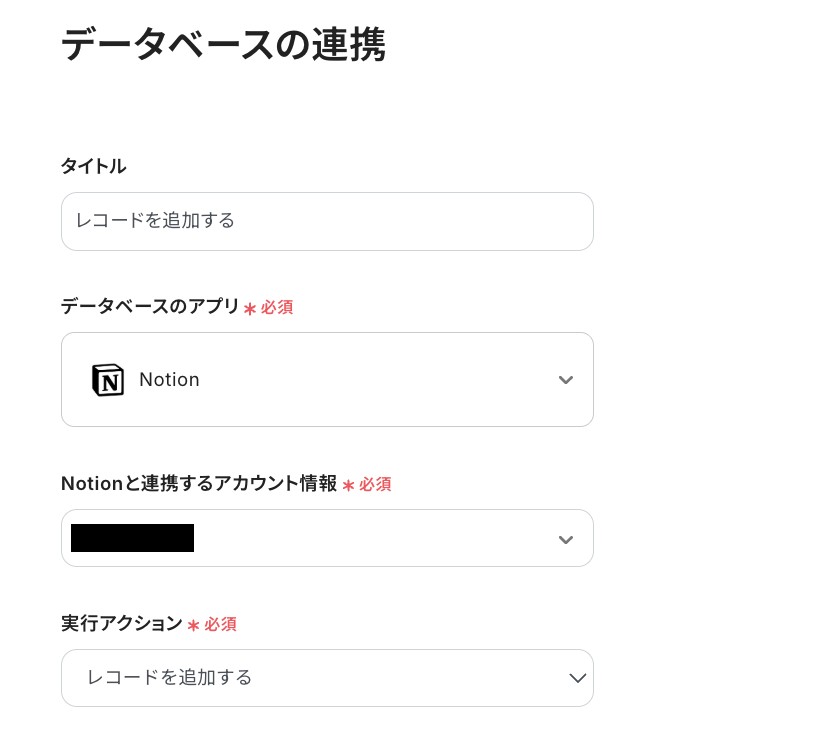
「データベースID」欄には、ステップ3で取得したSmartHRの従業員情報を追加する、Notionのデータベースを設定します。
入力欄をクリックすると、連携しているアカウントから候補が表示されるので、候補から該当のデータベースを選択しましょう。
設定後、「次へ」をクリックしてください。
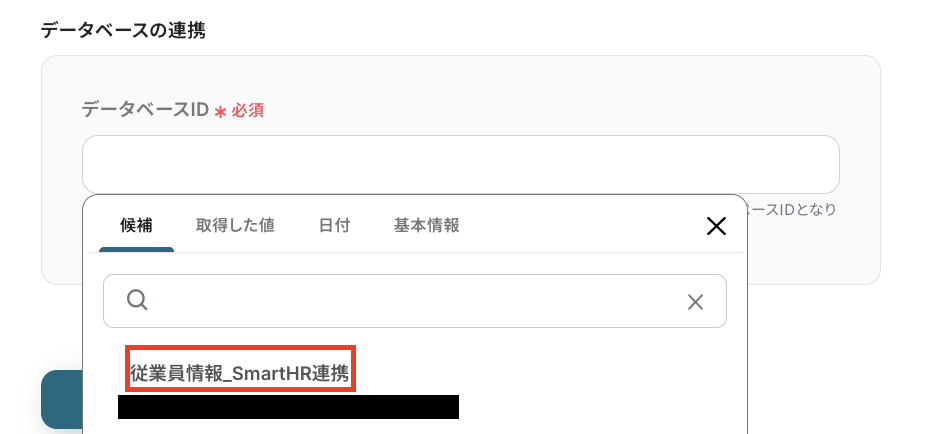
最後に、「追加するレコードの値」の各項目を設定していきます。
入力欄をクリックするとアウトプットを選択できるので、それぞれ適切な値を選択しましょう。
たとえば「社員番号」欄には、アウトプットの「従業員が登録されたら(Webhook)」内にある「社員番号」を選択します。
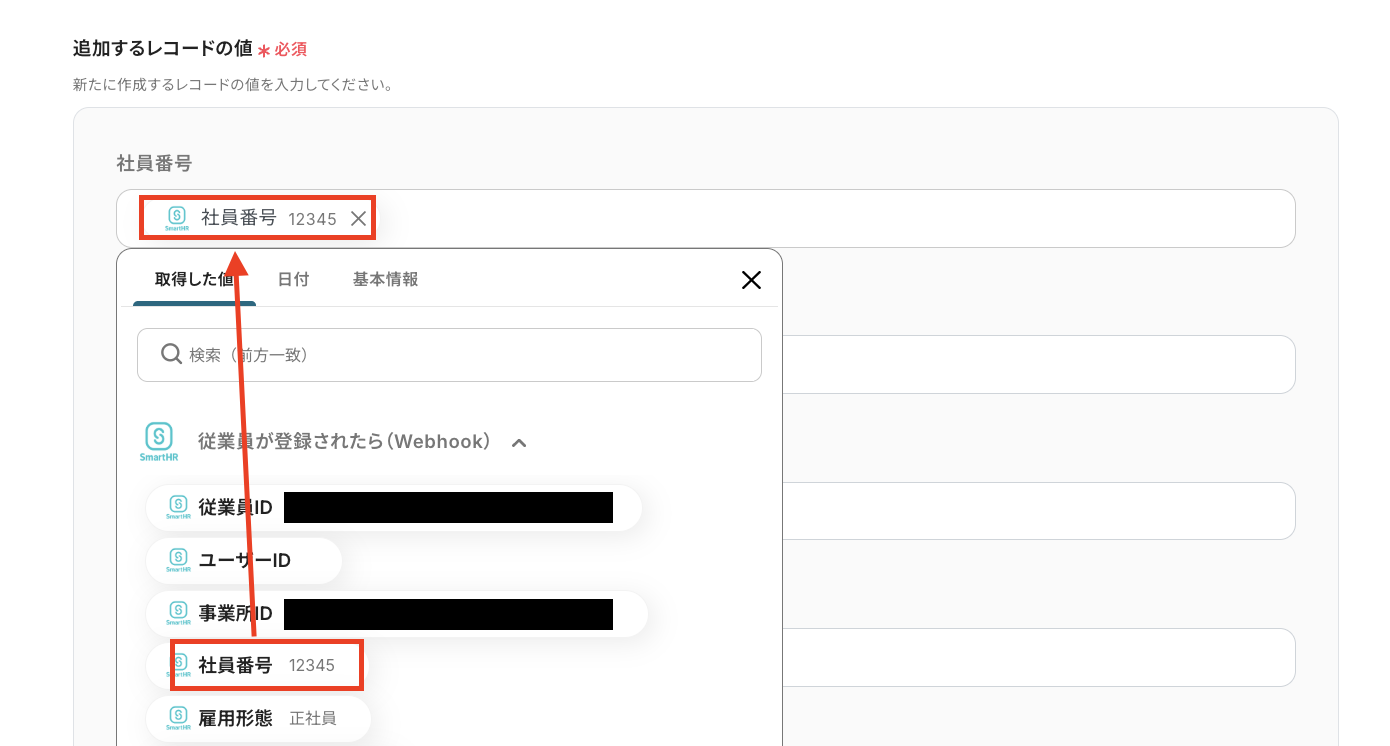
その他の項目も、下図のようにそれぞれ適切な値を設定してみてくださいね!
※「追加するレコードの値」に表示される項目は、連携しているNotionのデータベースに基づいて表示されます。項目を編集したい場合は、Notionのデータベースを編集してください。
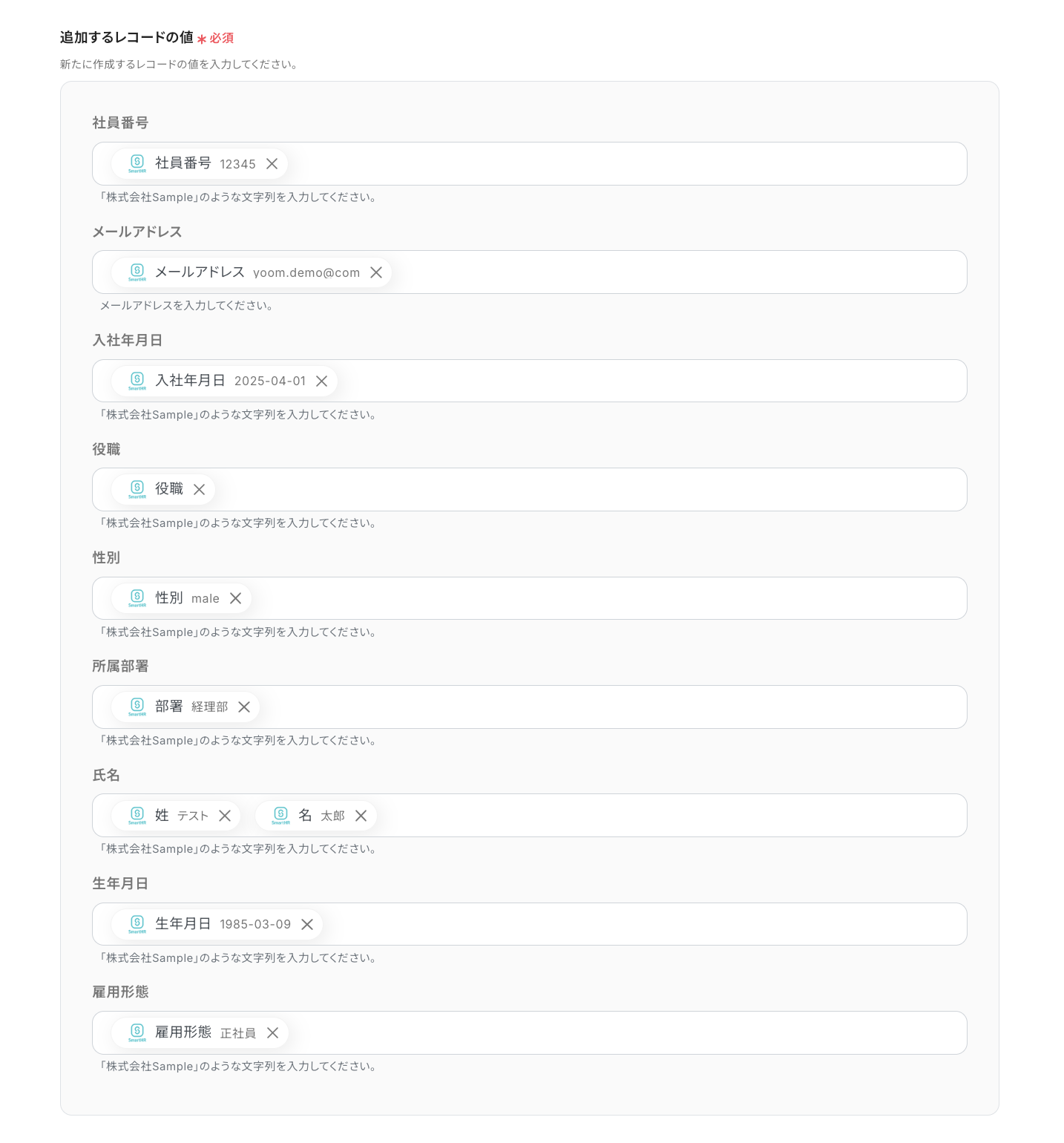
全ての項目を設定したら、「テスト」をクリックします。
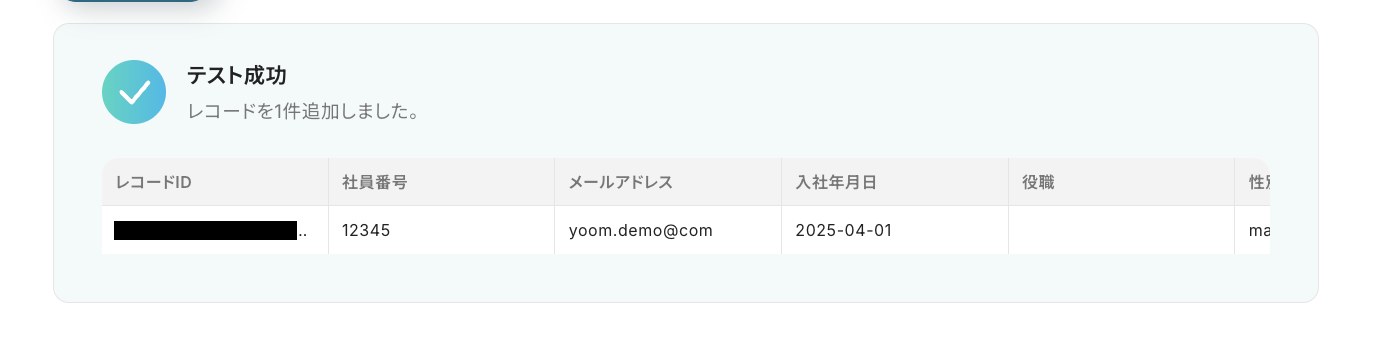
「テスト成功」と表示されたら、指定したNotionのデータベースに従業員情報が正しく追加されていることを確認してみてくださいね!

確認後、「保存する」をクリックしたら設定完了です!
以上で全ての設定が完了しました。「トリガーをON」をにし、設定したフローの動作チェックをしましょう!
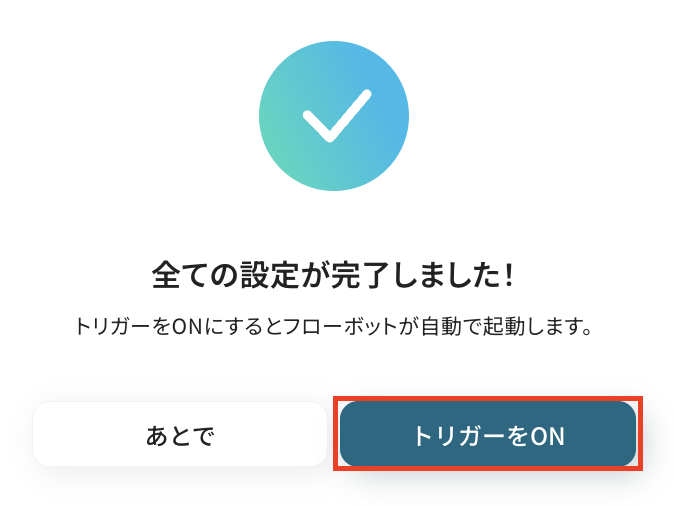
以上が、「SmartHRに従業員情報が登録された際に、その情報をNotionのデータベースに追加する」フローの作成手順でした!
今回ご紹介したNotionとの連携以外にも、様々なツールと連携することで多様な業務フローを自動化することが可能です。
たとえば、SmartHRに登録された従業員情報をチャットツールに通知したり、クラウドストレージに従業員ごとのフォルダを自動作成することもできます。また、他のデータベースの情報を基に、SmartHRに従業員情報を追加することもできますよ!
テンプレートは自由にカスタマイズできるので、自社の業務に近いテンプレートを探して、最適なフローを構築してみてくださいね。
いかがでしたか?SmartHRのWebhook機能を活用して従業員情報の連携を自動化することで、これまで手作業で行っていたデータベースへの情報転記、関係部署への通知、カレンダーへの予定登録といった一連の作業にかかる時間と手間を大幅に削減し、入力ミスなどのヒューマンエラーも防ぐことができます。これにより、人事労務担当者は煩雑な事務作業から解放され、採用戦略の立案や従業員育成、労務管理の改善といった、より付加価値の高いコア業務に集中できる環境が整うでしょう。
Yoomを使えば、ノーコードで様々な業務を自動化できる仕組みが構築できるのも魅力ですよね。
「本当に手間をかけずに設定できる?」「ちょっと気になる...」と思った方は、ぜひまずは無料アカウントを作成してみてください。登録は30秒ほどで完了!その後すぐに様々な業務プロセスの自動化設定を体験できます。
Yoomで日々の業務をもっとラクに、もっと効率的に。
業務効率化の第一歩として、本記事を参考にまずはSmartHRの従業員情報を他のデータベースに同期することから始めてみませんか?自動化によって、日々の業務効率がどれだけ改善されるのか、ぜひ気軽に体験してみてくださいね!
.avif)